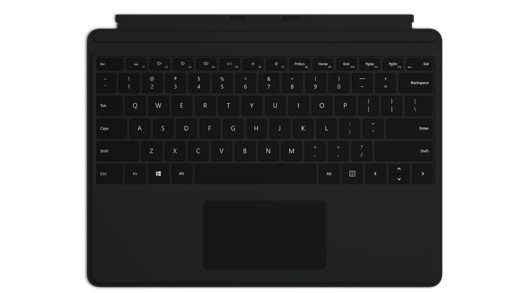Usare Surface Pro tastiera da 13 pollici
Si applica a
La tastiera da 13 pollici Surface Pro offre un'esperienza di digitazione confortevole ovunque e offre un touchpad in vetro per una navigazione precisa.
Nota: Questa tastiera è compatibile con Surface Pro (11a edizione), Surface Pro 10 for Business, Surface Pro 9, Surface Pro 8, Surface Pro X.
Disponibile per l'acquisto da Microsoft Store e da altri rivenditori.
Connessione a Surface
Surface Pro tastiera da 13 pollici si connette a Surface Pro tramite magneti. Sistema il bordo inferiore di Surface vicino al bordo superiore della tastiera fino a quando i magneti non scattino in posizione.
Per scollegare Surface Pro tastiera da 13 pollici, allontana Surface Pro e Surface Pro tastiera da 13 pollici.
Usare il touchpad
La tastiera include un touchpad che consente di usare i movimenti invece del mouse per spostarti nel PC. Per altre informazioni, vedi Uso e impostazioni del touchpad di Surface .
Connettere la Slim Pen
Quando usi una tastiera dotata di memoria della penna, esistono due modi per connettere automaticamente la Slim Pen a un Surface Pro. Ecco la procedura:
-
Posiziona la penna nell'alloggiamento della tastiera, quindi rimuovila.
-
Usa la connessione rapida per connettere automaticamente la Slim Pen. Per eseguire questa operazione, è sufficiente scrivere sullo schermo con la penna. Viene visualizzata un'esperienza di impostazione che ti consente di personalizzare la penna.
Puoi anche associare il dispositivo tramite Bluetooth. Ecco la procedura:
-
Seleziona Start > Impostazioni > Dispositivi > Aggiungi dispositivo Bluetooth o di altro tipo > Bluetooth .
-
Tieni premuto il pulsante superiore della penna per 5-7 secondi finché il LED bianco non lampeggia per attivare la modalità di associazione Bluetooth.
-
Seleziona Slim Pen per Surface per associare la penna.
Proteggi lo schermo
Quando hai finito di usare il tuo Surface, chiudi la tastiera fino a coprire lo schermo per sospendere il dispositivo e proteggerlo graffi e altri danni. Quando sei pronto per usarlo di nuovo, apri la tastiera e premi il pulsante di alimentazione per riattivare il tuo Surface.
Cura della tastiera Surface Pro
Per mantenere il materiale come nuovo, pulirlo delicatamente con un panno bianco (per evitare il trasferimento di colore) che non lascia residui leggermente inumidito o un panno per la pulizia dello schermo.
Se viene versato del liquido sul materiale, prova a pulire la macchia entro 30 minuti per evitare che si secchi. Per la maggior parte delle macchie, l'ideale è una soluzione semplice di acqua calda e sapone neutro (come il sapone per le mani). Usa movimenti circolari, pulendo gentilmente con un panno pulito, bianco, che non lascia residui inumidito con la soluzione di acqua e sapone e quindi asciuga con un panno pulito che non lascia residui.
Nota: Non usare liquidi direttamente su Surface.
Dove acquistare
Le tastiere di Surface e altri accessori sono disponibili per l'acquisto da Microsoft Store e da altri rivenditori.
Nota: Se Microsoft Store non è disponibile nella tua area geografica, troverai anche Surface presso questi rivenditori.